Cómo comprobar la versión de WordPress en 2021
Publicado: 2020-02-03La velocidad y la seguridad del sitio web dependen de la versión de WordPress. Ya sea un programa o software, todos brindan actualizaciones para la mejora. Así es en el caso de WordPress. Es necesario usar la versión más actualizada para actualizar la nueva versión de temas y complementos. Por lo tanto, debes saber cómo comprobar la versión de WordPress .
¿Por qué debería comprobar la versión de WordPress?
- La actualización a la nueva versión indica que su sitio está siguiendo las actualizaciones de WordPress.
- Será más fácil diagnosticar errores debido a la versión anterior.
- Mejora la seguridad y el rendimiento.
- Adición de nuevas características con cada actualización.
- Una nueva versión tendrá una velocidad de sitio mejorada.
¿Por qué debería actualizar la versión de WordPress?
Cada vez que WordPress realiza una actualización, hay dudas sobre si debemos actualizarlo o no. ¿Por que no? Está desarrollado por la contribución de toda la comunidad para ser uno de los sistemas de gestión de contenido de código abierto gratuitos. Los desarrolladores corrigen los errores, agregan nuevas funciones y mejoran el rendimiento con cada lanzamiento.
Además, la versión actual de WordPress 5.3.2 incluye el editor de bloques mejorado. Los temas y complementos disponibles deben probarse con las últimas actualizaciones de WordPress. Si desea obtener los últimos lanzamientos como el editor predeterminado de Gutenberg, siempre debe estar actualizado . También obliga a que tanto los temas como los complementos sean probados por sus principales versiones. Si no se prueban, se mostrará un descargo de responsabilidad en la página de descarga como advertencia.
Si no se siguen las reglas, WordPress se reserva el derecho de eliminar cualquier producto actualizado en el repositorio.
De hecho, necesita tener acceso al área de administración o al panel de control de su servidor web.
Debe saber cómo verificar la versión de WordPress. Analicemos las diversas formas de hacerlo.
Verifique la versión de WordPress desde el Área de administración
Si tiene acceso al área de administración, puede usar este método. En primer lugar, debe iniciar sesión y abrir el panel.
Actualizaciones de la versión de WordPress
Hay una opción, "Actualizaciones" dentro del tablero.
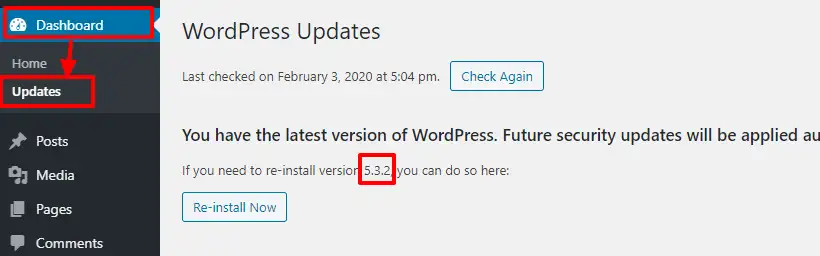
Puede abrirlo para verificar la versión de WordPress que se está ejecutando en su sitio web. Una vez que lo abre, hay una opción para volver a instalar la última versión si es necesario. Además, también muestra información si necesitas actualizar algún plugin o tema.
La nota de WordPress aparece en la parte inferior del lado izquierdo. De manera similar, en la parte inferior derecha aparece la versión actual de WordPress.
Pero este método solo funciona si está ejecutando la última versión de WordPress. En caso de que tenga una versión anterior, le pedirá que actualice a la última versión.
Además, la parte inferior de cada página de administración muestra la versión de WordPress en el tablero.
Página Acerca de WordPress
Similar al método anterior, debe iniciar sesión en su área de administración. En la esquina superior izquierda, hay un logotipo de WordPress. Cuando lo pases, verás una opción llamada Acerca de WordPress.

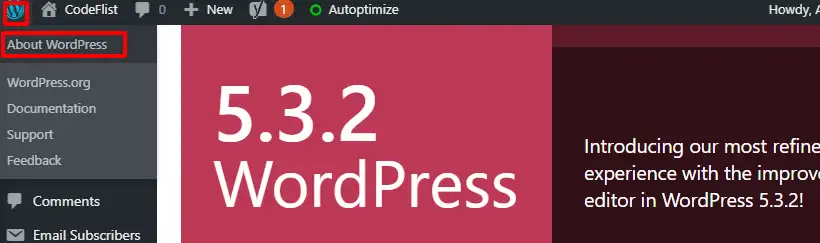
A diferencia del método anterior, esta ubicación muestra su versión actual incluso si no tiene la última versión. Además, también está presente información como mantenimiento, versiones de seguridad, notas de desarrollador, créditos y declaraciones de privacidad. La lista de colaboradores principales y bibliotecas externas está presente allí.
Metaetiqueta HTML
Si no tiene acceso al panel de administración, no puede verificar la versión de WordPress con los métodos anteriores. Pero, si el sitio web se crea con WordPress, tiene una metaetiqueta HTML que incluye información sobre la versión del sitio. La metaetiqueta es la función predeterminada de WordPress, pero cualquier administrador puede desactivarla. Si no está deshabilitado, probablemente debería funcionar.
Al principio, debe abrir el sitio web. Presione Ctrl+U para ver la fuente de ese sitio web.
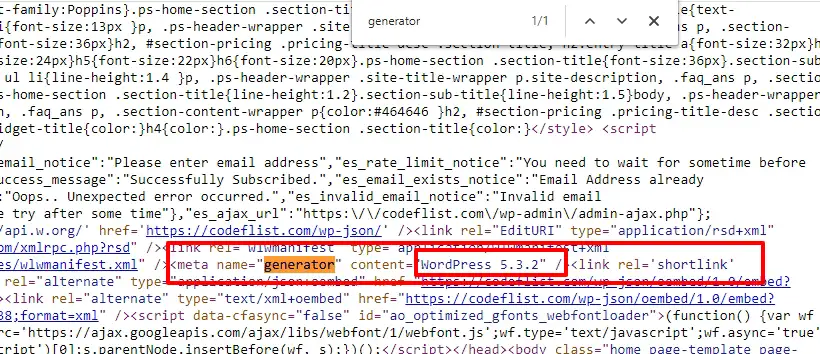
La página recién abierta se verá como líneas de códigos. Presione Ctrl+F para habilitar la búsqueda. Necesitas buscar el generador de palabras. Aparece solo una vez en esa página si el administrador no la elimina ni la oculta.
Generator es un metanombre cuyo contenido muestra la versión actual de WordPress instalada en el sitio.
Archivo Version.php
Si no sabe cómo verificar la versión de WordPress, también puede preferir esta opción. Debe tener acceso a la cuenta de alojamiento utilizando el administrador de archivos o el cliente FTP. Después de iniciar sesión en su proveedor de alojamiento, simplemente abra el directorio donde instaló WordPress. Se puede acceder al archivo Version.php de cualquiera de las siguientes maneras:
- Usar SSH desde la línea de comandos
- Usando el Administrador de Archivos desde el Cpanel
- Desde un cliente FTP
Navegue public_html > wp-includes > version.php
Abra el archivo version.php en un visor o editor de texto.
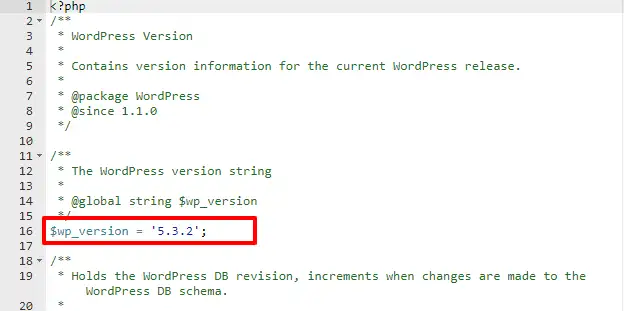
Localice la variable $wp_version. Puede consultar la línea 16 donde se indica la versión actual de WordPress.
RSS Feed
Para abrir la fuente RSS, simplemente mantenga la palabra fuente en la URL después de su nombre de dominio. Esto abrirá la página de noticias de su sitio web para verificar la versión de WordPress. Presione Ctrl+F para buscar el generador de palabras como se hizo en los métodos anteriores.
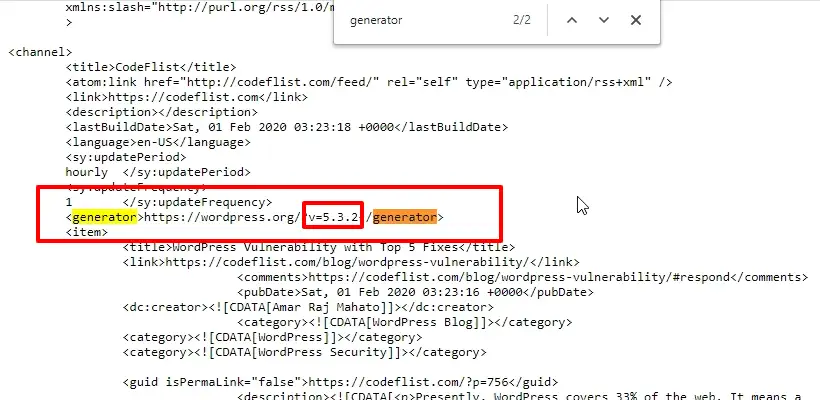
Puede verificar la versión de WordPress incluida en la etiqueta del generador. El administrador puede deshabilitar esta función, por lo que podrá verificarla solo si está habilitada.
En el pasado, podía consultar desde el archivo readme.html. Después de las actualizaciones de seguridad, ya no funciona.
Versión segura de WordPress
Entonces, ¿cómo puedes asegurar una versión de WordPress? Debe saber que mostrar la versión de WordPress a todo el mundo no es una buena práctica en absoluto. No solo invita a los piratas informáticos, sino que también sus datos e información serán inseguros. Es por eso que debe deshabilitar esta función con la ayuda de los siguientes pasos:
- Abra el Panel de WordPress> Apariencia> Editor de temas
- Seleccione su tema y abra el archivo functions.php
- Edite el archivo con este comando como la última línea del archivo:
remove_action('wp_head', 'wp_generator'); - Guarde los cambios en el archivo editado.
Terminando
Ahora debería saber cómo verificar la versión de WordPress. Le recomendamos que verifique y actualice su versión actual de WordPress. Si todavía tiene algunas dudas, hágamelo saber en los comentarios a continuación.
Otras lecturas
- ¿Qué es un complemento en WordPress?
- Vulnerabilidad de WordPress con las 5 mejores correcciones
